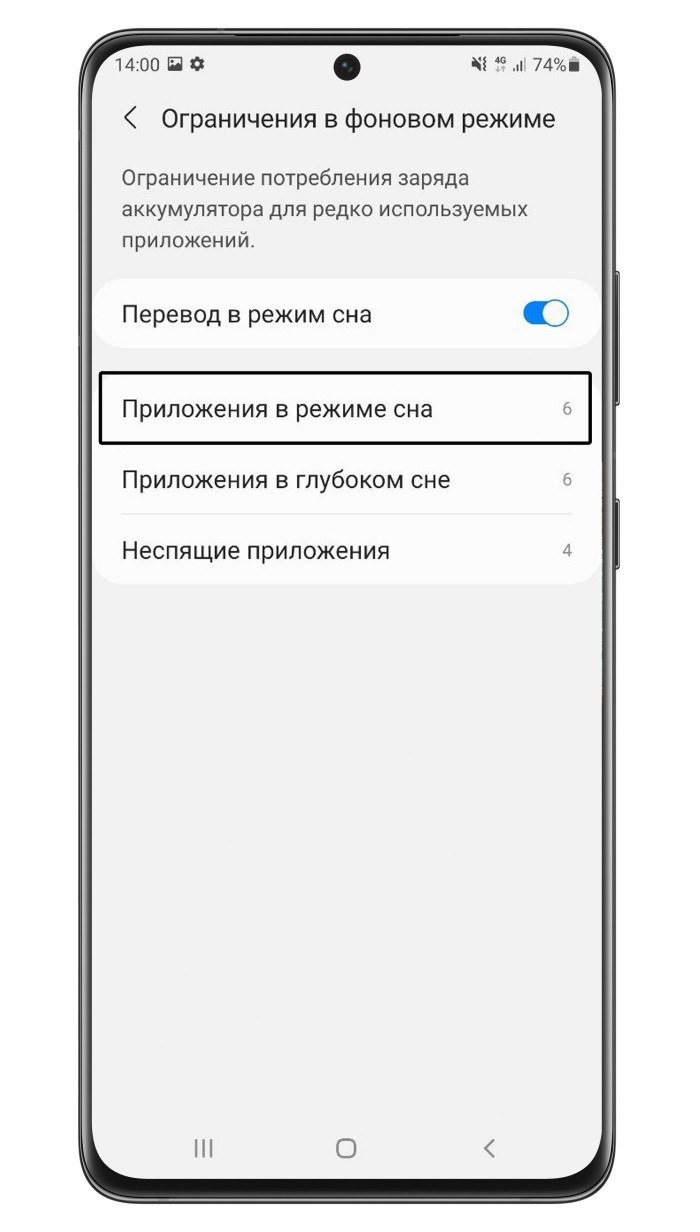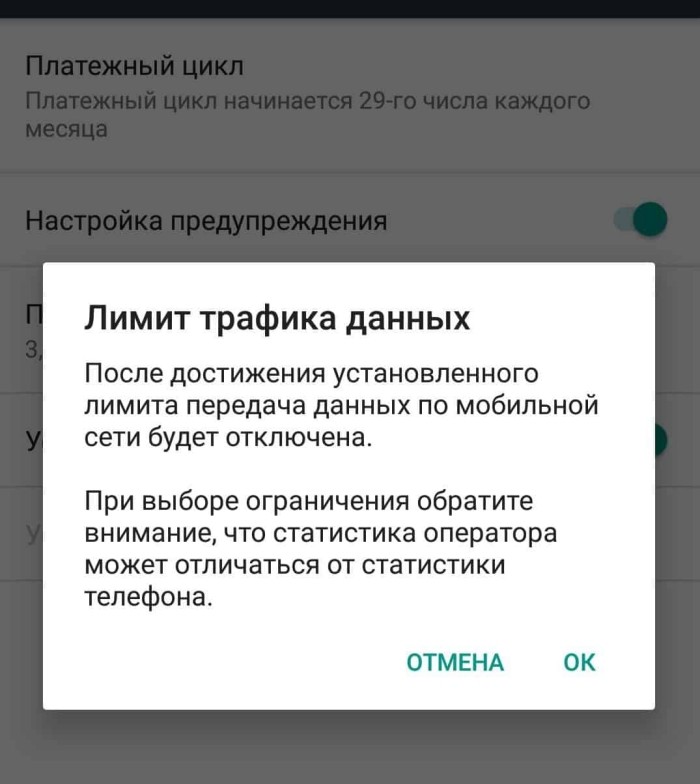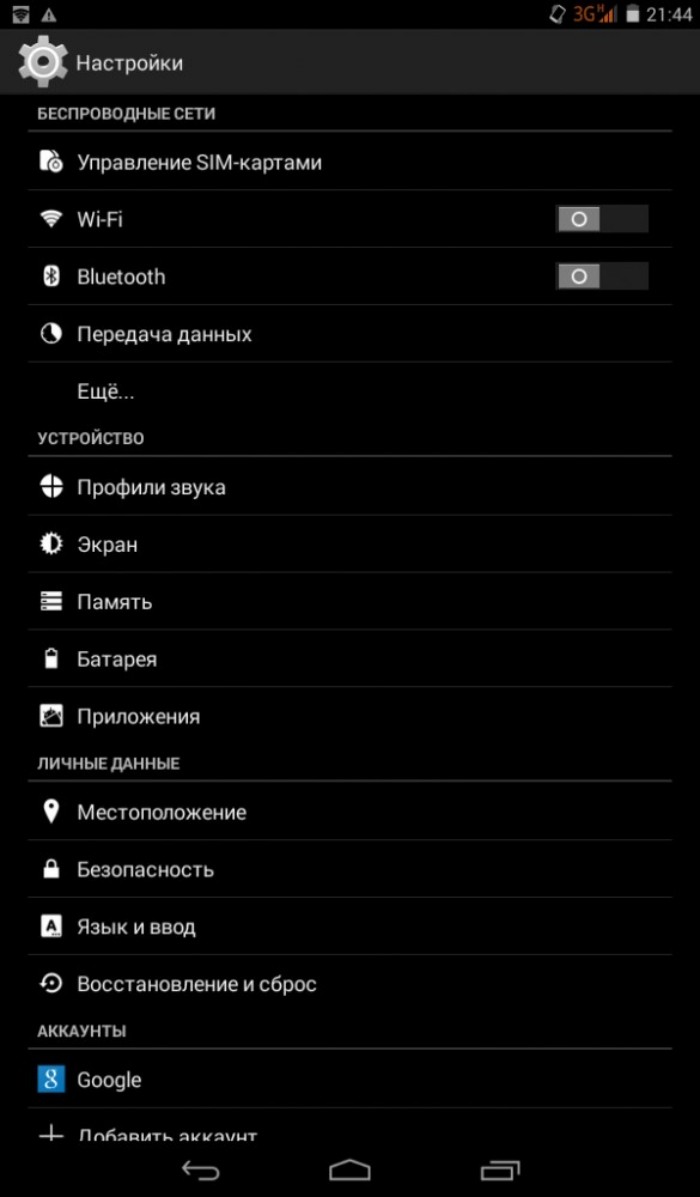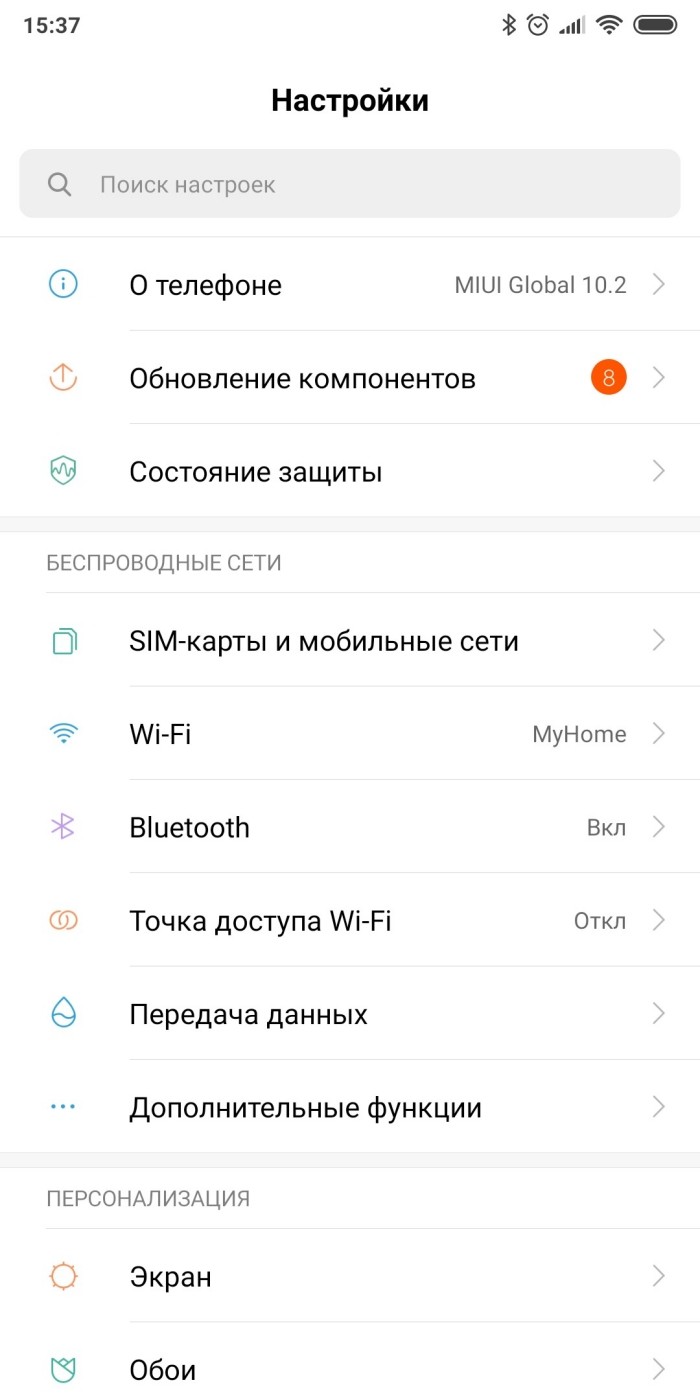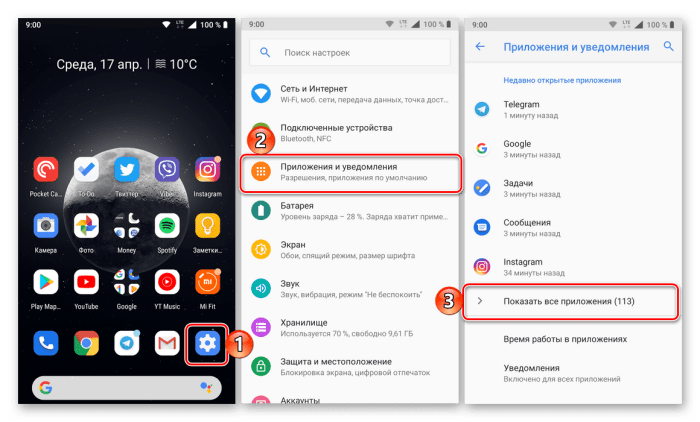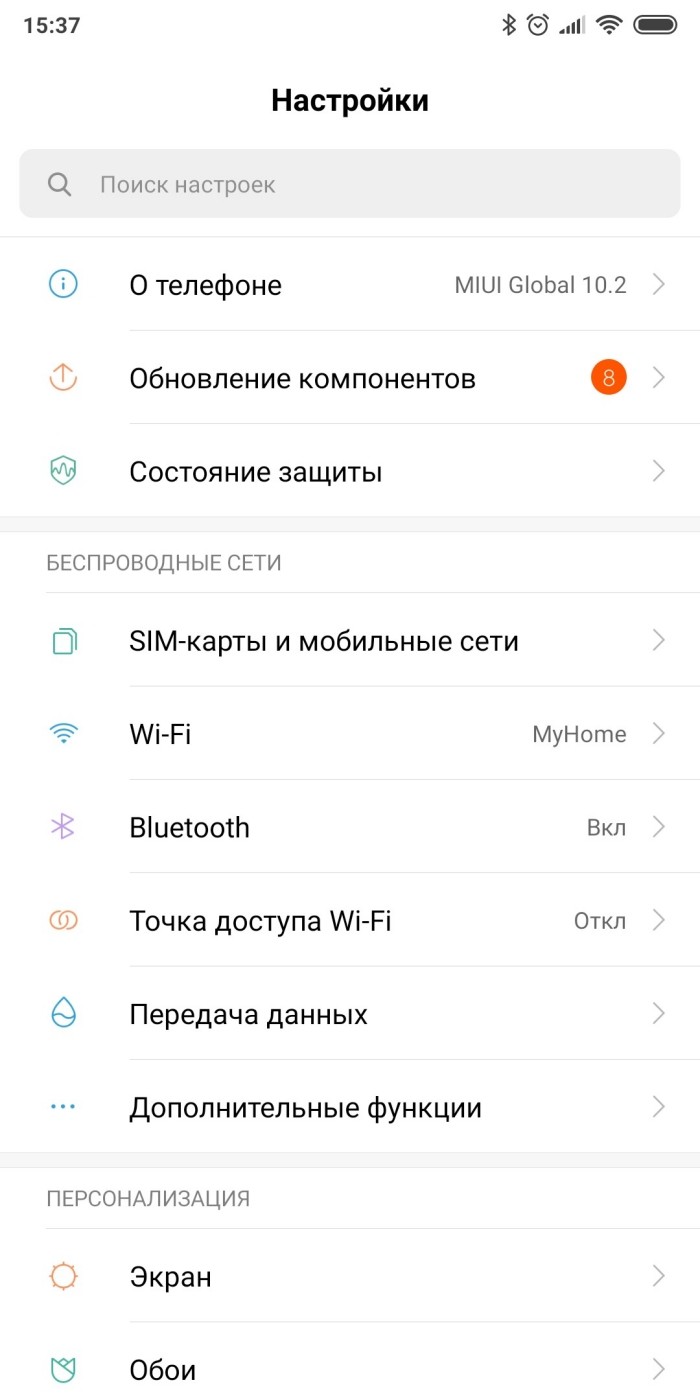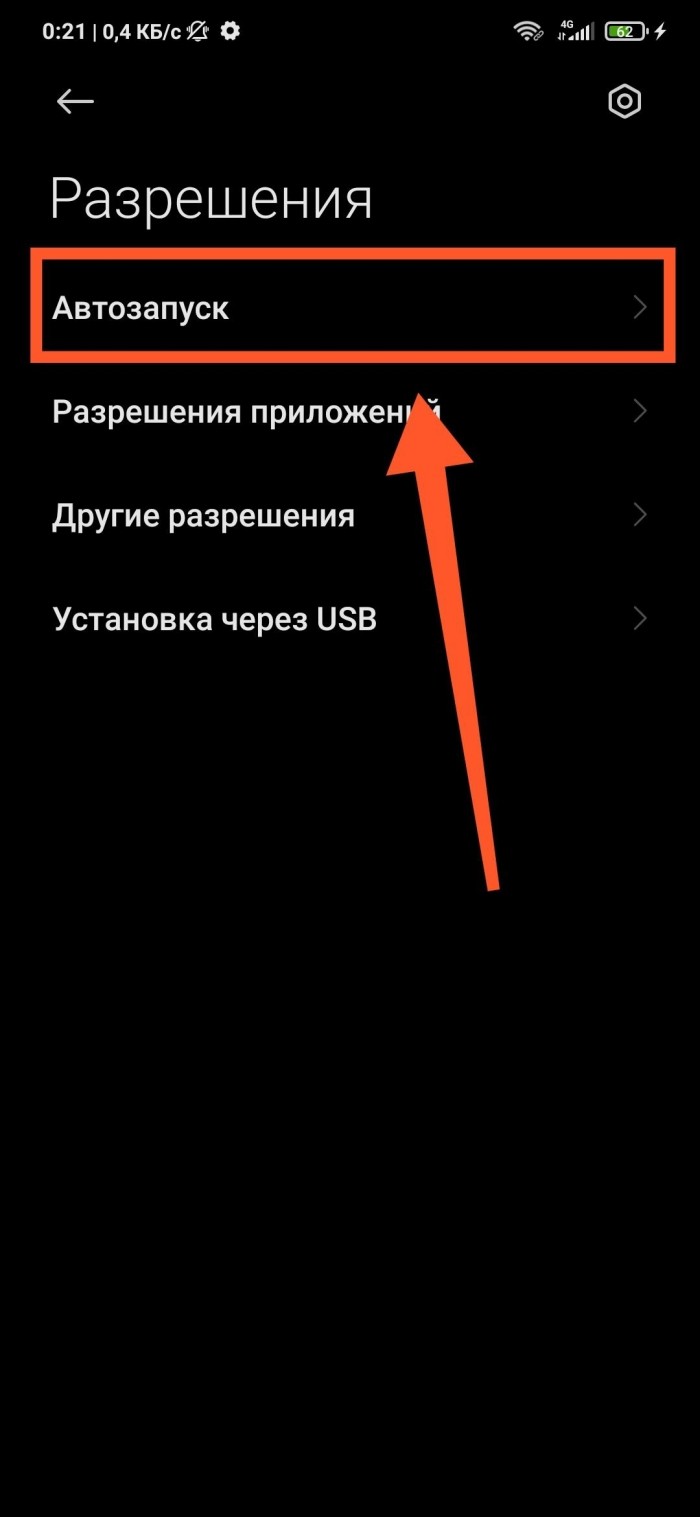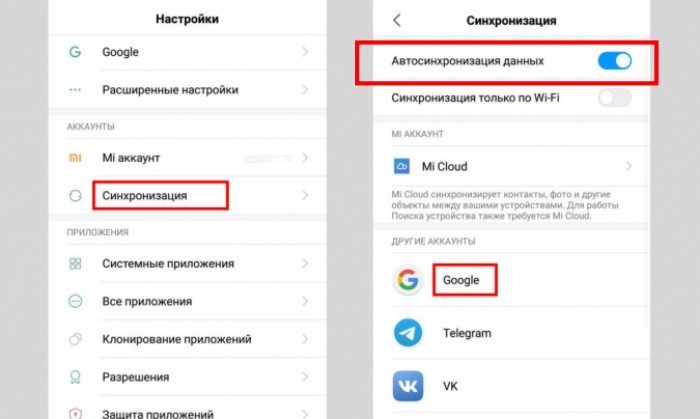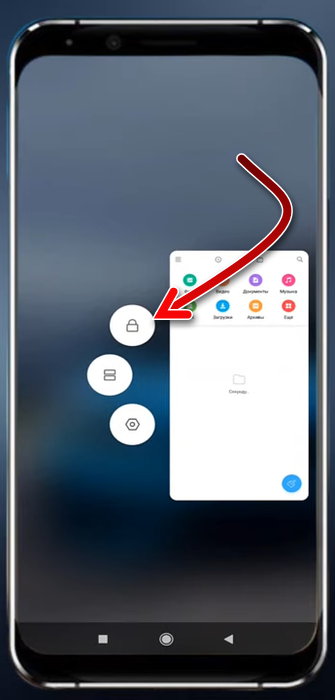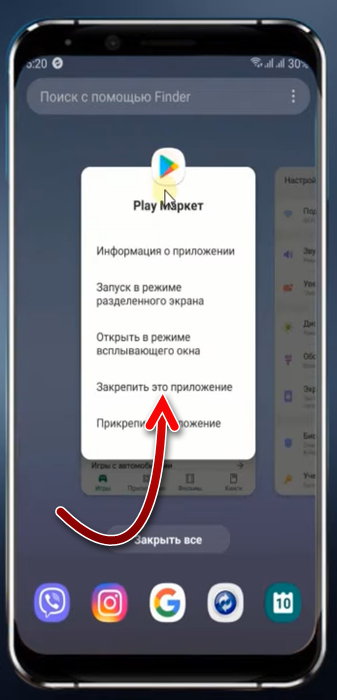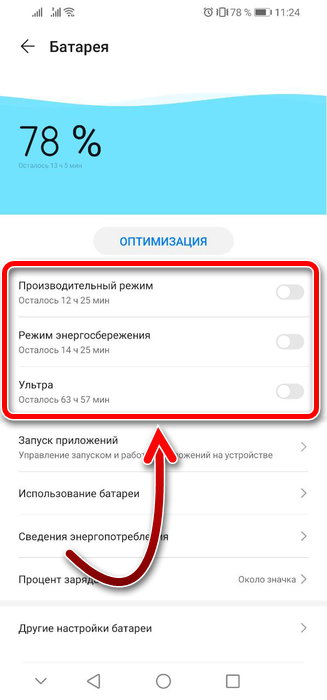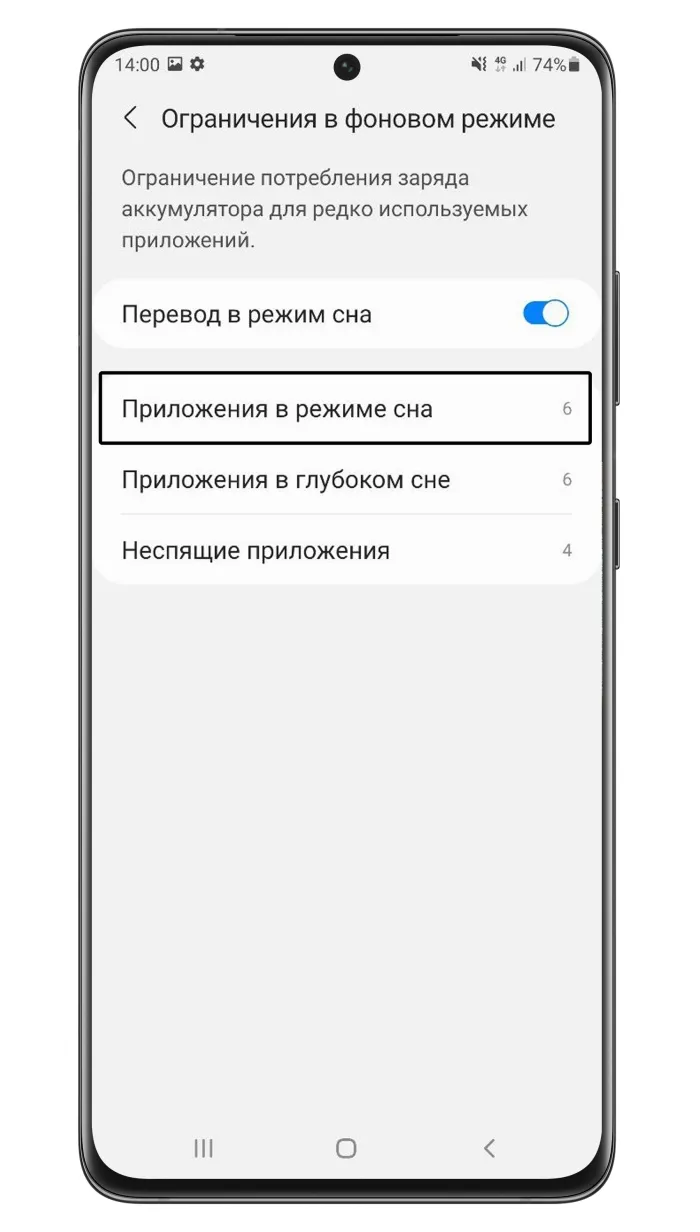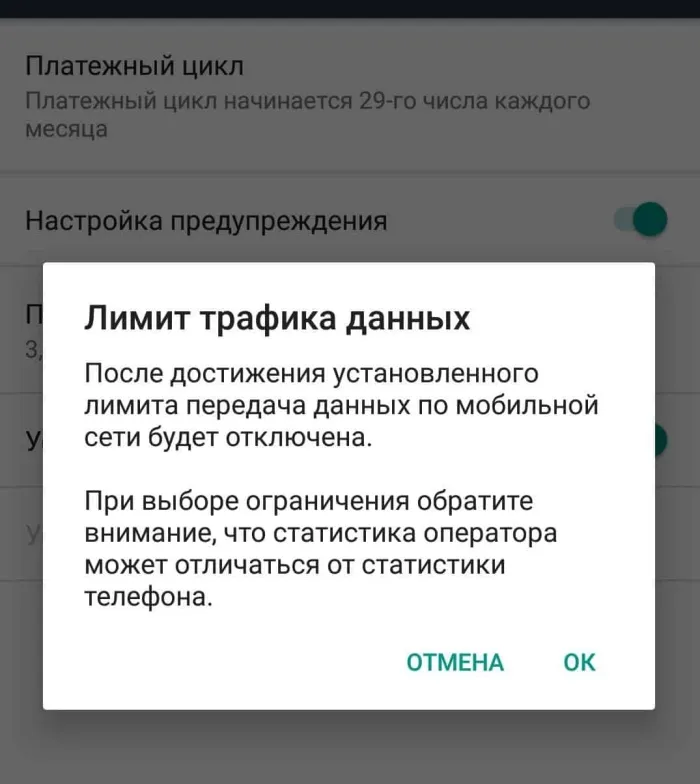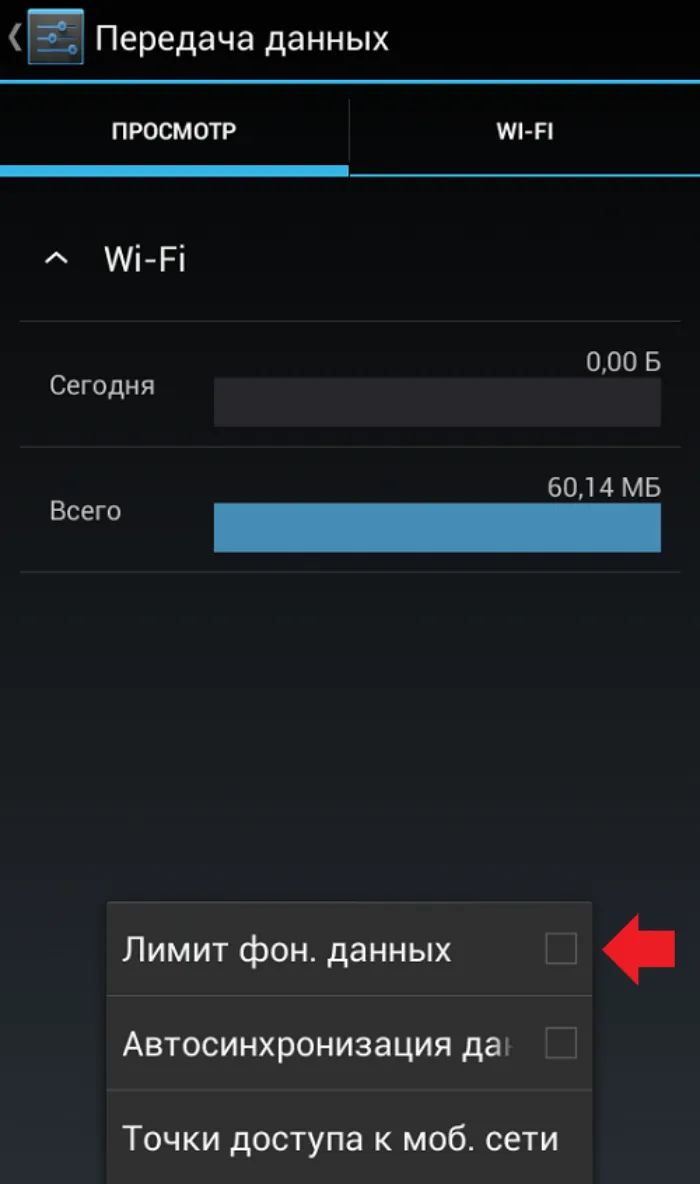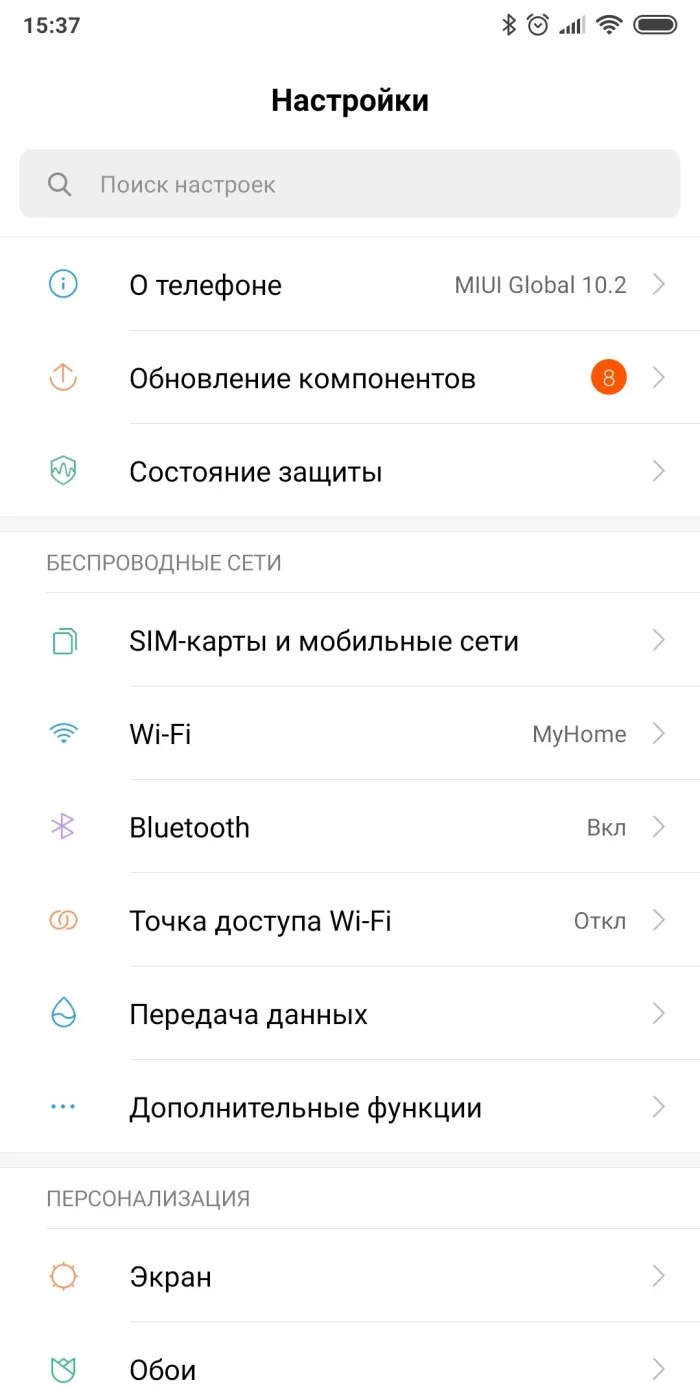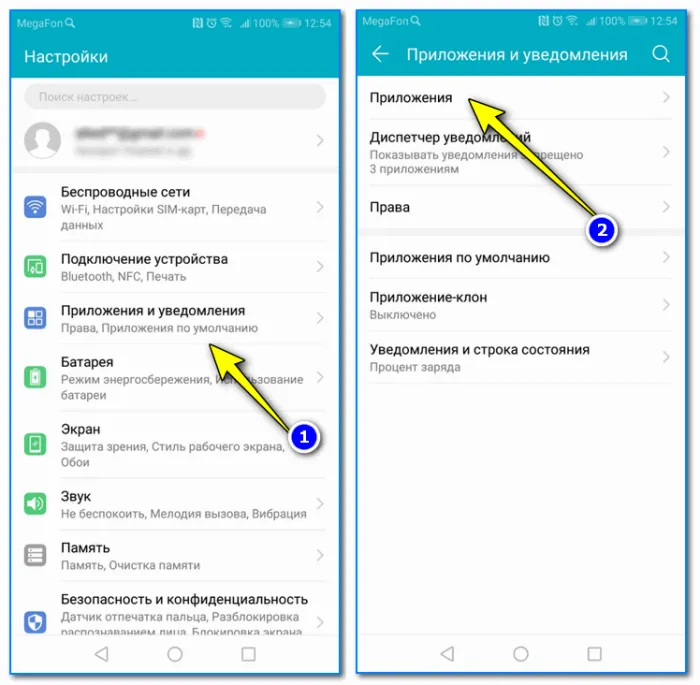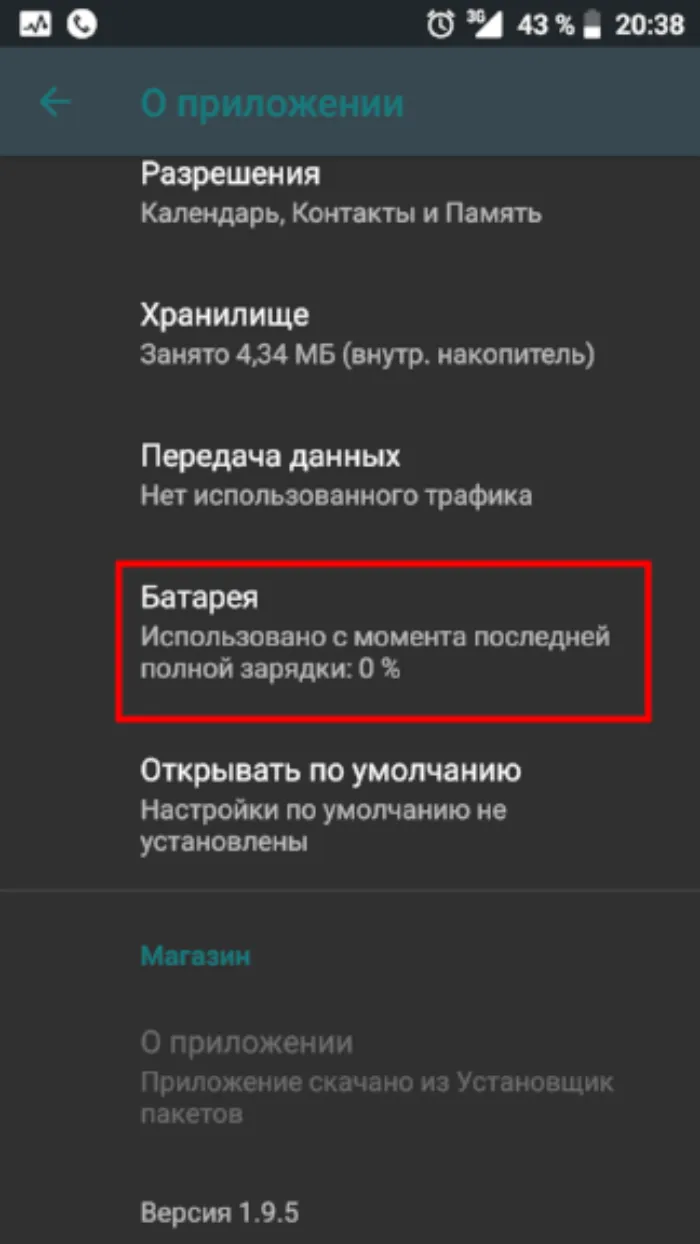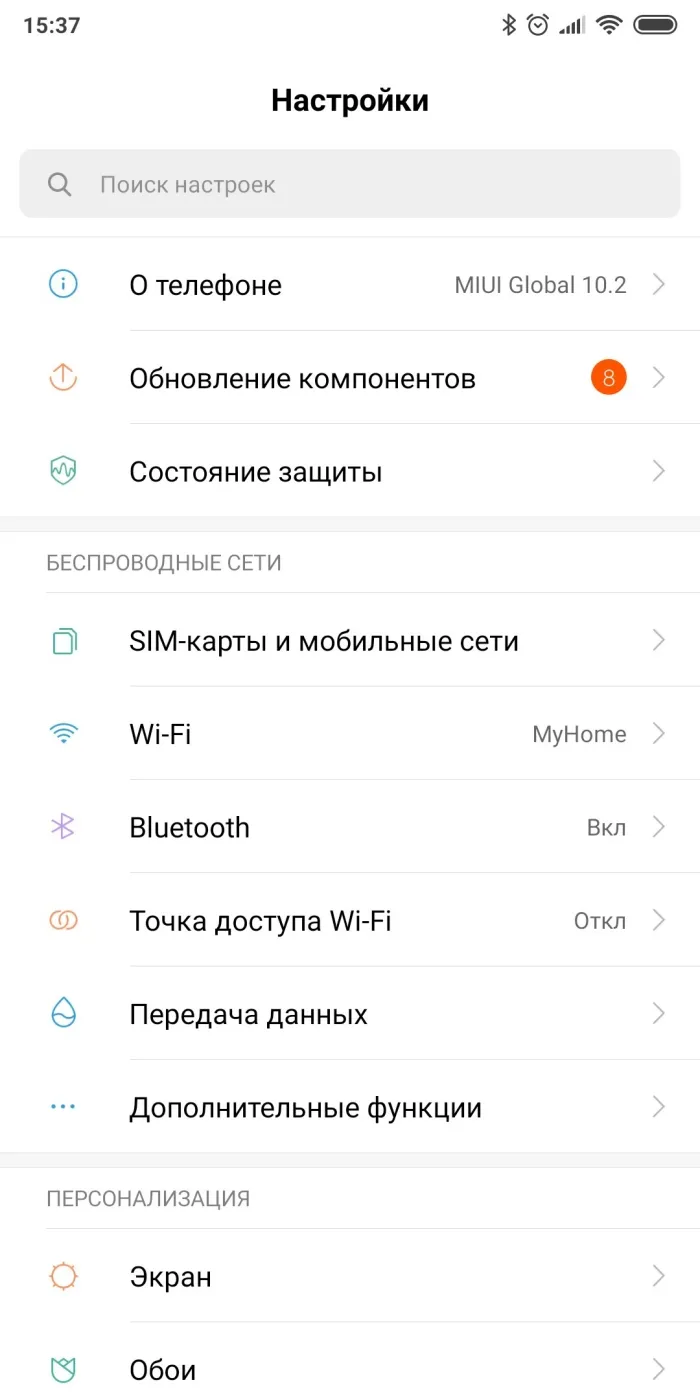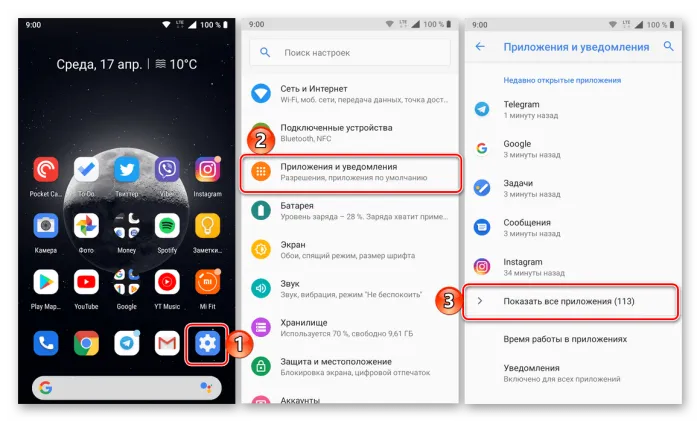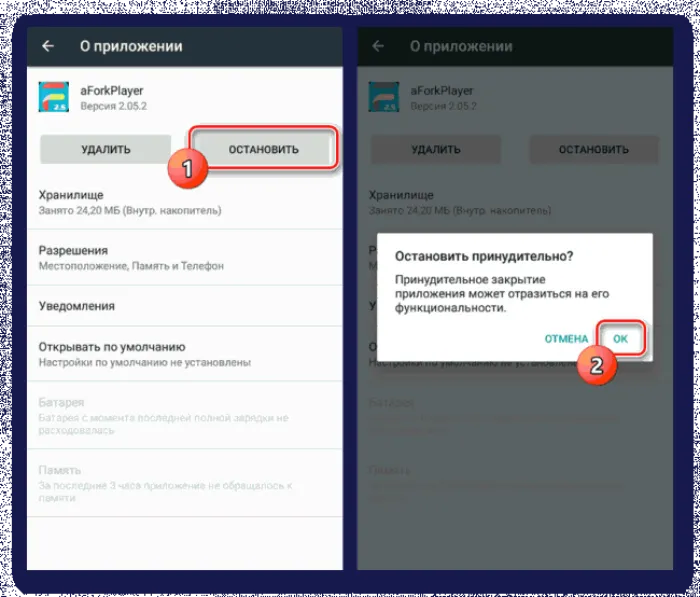Если вы хотите, чтобы ваш Android работал быстро и без сбоев, а батарея держала заряд как можно дольше, вам необходимо разобраться с тем, как работает фоновый режим. Именно процессы этого режима больше всего влияют на заряженность батареи, а в некоторых случаях — и на состояние баланса вашего мобильного. Разбираемся с фоновым режимом Android.
Есть некоторые приложения, которые запускают определенные процессы без команды пользователя, и работа их совершенно незаметна, так как проходит на фоне остальных операций — поэтому их и называют фоновыми. Приложение фактически закрыто, но при этом использует ресурсы оперативной памяти, понемногу съедает заряд батареи. В фоновом режиме приложения получают геолокационную информацию, выполняют синхронизацию с серверами и т.д.
Если зайти в настройки телефона и просмотреть раздел использования оперативной памяти, увидим, что фоновыми процессами будут диспетчер файлов, службы Google, Google Play market, лаунчер, сообщения, электронная почта и другие приложения — каждое из них тратит оперативную память, а значит, влияет на быстродействие системы. Если память слабая, а служб в фоновом режиме много, телефон будет «тормозить». Иногда операционная система Android автоматически завершает процессы, если оперативной памяти мало.
В работе фоновых процессов на Android есть как плюсы, так и минусы. Вот какие полезные функции выполняют приложения в фоновом режиме:
- передают данные со смартфона в интернет;
- загружают обновления версий (если отмечена функция автоматического обновления);
- получают уведомления — именно благодаря фоновым процессам мы видим сообщения в мессенджерах и push от банков сразу, а не тогда, когда открываем само приложение;
- позволяют слушать музыку со свернутым приложением;
- создают резервные копии данных;
- поддерживают многозадачность смартфона в целом.
Как видим, у фонового режима немало преимуществ — он расширяет функционал смартфона и позволяет выполнять несколько задач одновременно. А вот из-за чего многие пользователи хотят отключить фоновый режим на Android:
- он расходует оперативную память;
- быстро разряжается батарея;
- нестабильно работает операционная система, возможны ошибки и зависания.
Чтобы понять, что сделать с фоновым режимом для ускорения работы телефона, необходимо научиться работать с этими процессами и отключать их при необходимости.
Внимание! В каждой модели телефонов на Android настройка параметров может немного отличаться в зависимости от интерфейса. В то же время, принцип отладки одинаков. В данной статье приводим описание процессов настройки на прошивке MIUI Global.
Чтобы узнать, какие из приложений в данный момент работают в фоновом режиме, необходимо пройти по пути Настройки — Приложения. Здесь приведен весь список доступных на смартфоне приложений, и первыми из них идут те, которые работают в фоновом режиме (они отмечены специальным значком). Их можно остановить принудительно, заходя в каждое приложение и нажимая «Закрыть». Не рекомендуется закрывать системные приложения, такие как Ядро безопасности, Интерфейс, Поиск устройства, Рабочий стол – это может нарушить работоспособность телефона.
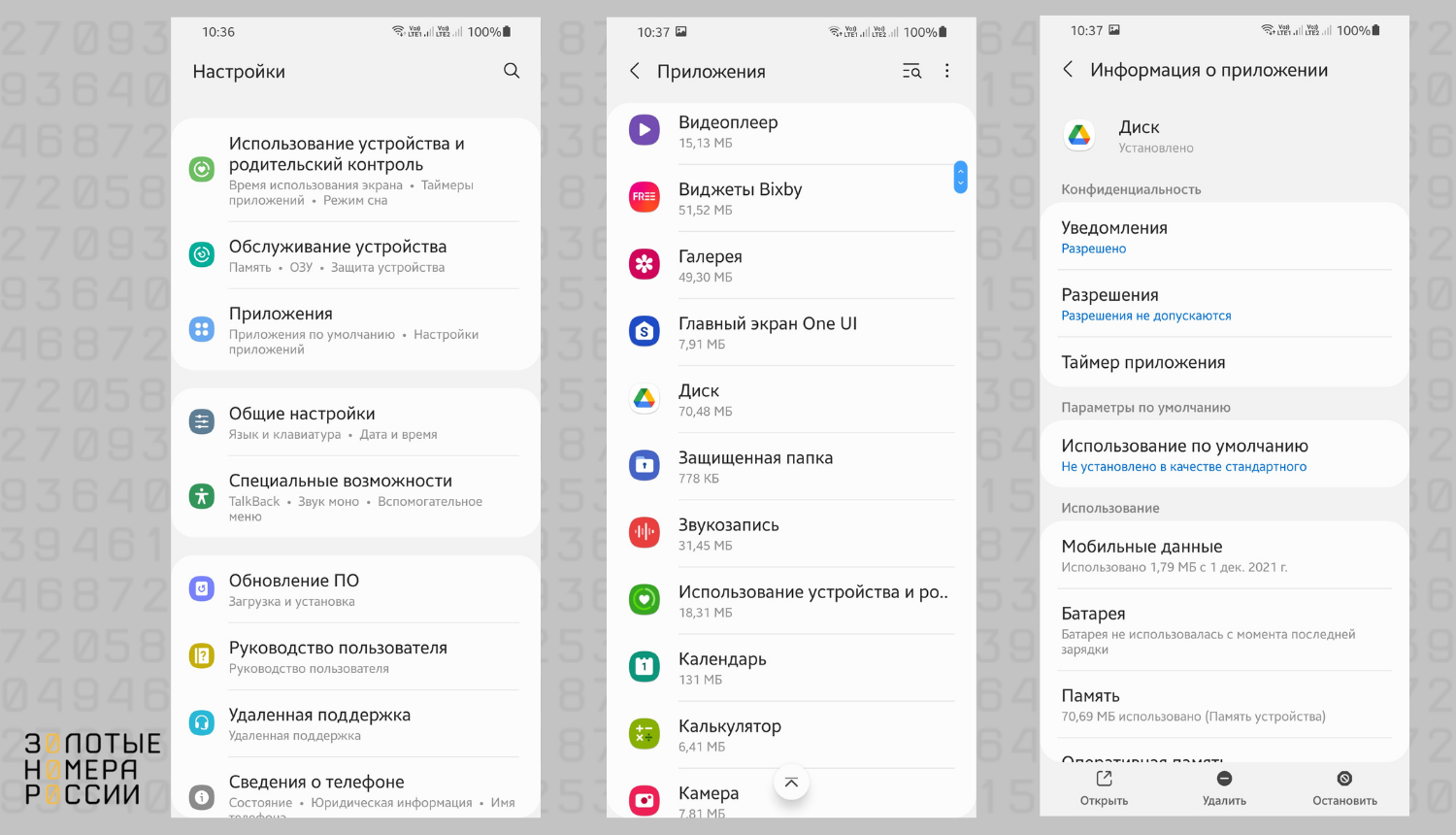
Если зайти в каждое приложение, станут доступны три действия:
- закрыть — это означает остановить работу в фоновом режиме;
- удалить — полностью удалить приложение;
- очистить — стереть данные из кэша, что поможет сохранить память устройства и повысить работоспособность.
В этом же разделе меню можно установить или, напротив, отключить режим автозапуска по каждому приложению. Об этом стоит рассказать подробнее.
Если приложения начинают работать автоматически, а не по команде пользователя, то есть при включении телефона, это тоже «съедает» оперативную память.
Рассказываем, как проверить список автозагрузки на Android.
1. Заходим в Настройки
2. Находим раздел «Приложения»
3. Выбираем раздел «Разрешения»
4. Далее раздел «Автозапуск» — тут смотрим приложения, напротив которых установлен зеленый бегунок.
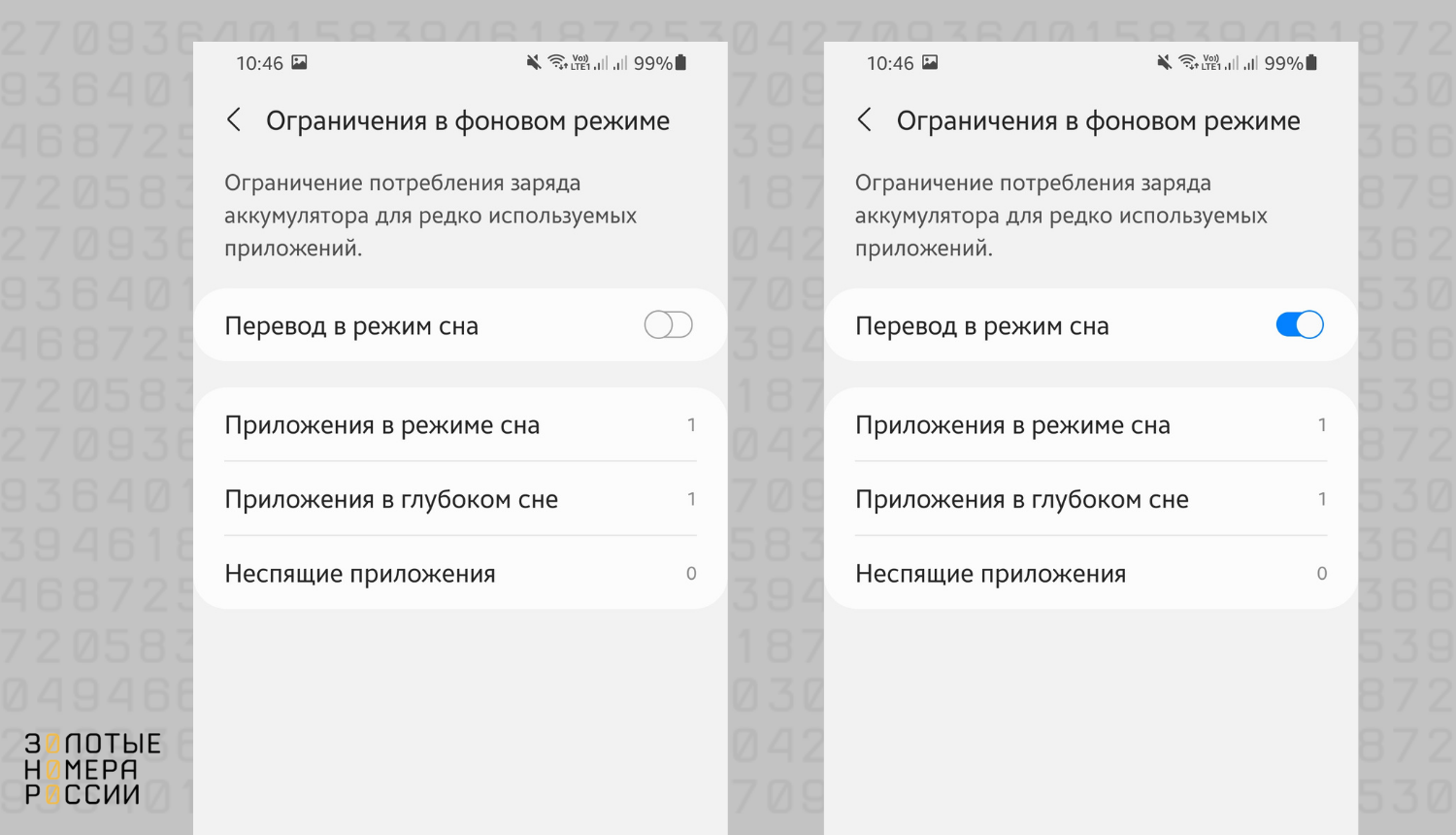
Эти приложения запускаются самостоятельно: проверьте, нужны ли они вам. Оставьте только те, что действительно выполняют полезные функции. Это может быть Яндекс, переводчик, отдельные службы Google. Ниже автозагружаемых приведен полный список приложений, там вы можете включить те, которые должны работать постоянно.
В современных прошивках Android встроена функция Контроль активности — именно она регулирует функции фонового режима.
Есть 4 уровня контроля для каждого приложения:
- нет ограничений — функция не ограничивает работу приложения, оно будет работать в фоновом режиме;
- умный режим — распознавание приложений и действий для поддержания работы важных процессов (контроль активности обрабатывает важные приложения избирательно);
- мягкое ограничение — закрывает приложения после 10 минут активности в фоновом режиме;
- жесткое ограничение — работа в фоновом режиме запрещена.
По умолчанию для всех приложений установлен умный режим, то есть система сама определяет, каким приложениям необходимо работать в фоновом режиме. Разрешаются особые виды активности в мессенджерах, навигаторах, плеерах, при этом нет ущерба для системных фоновых процессов. Если у вас нет проблем с зарядом батареи и позволяет объем оперативной памяти, рекомендуется оставить контроль активности в умном режиме.
Особенно важно вспомнить про работу приложений в фоновом режиме во время заграничной поездки. Приложения будут загружать данные из интернета, автоматически обновляться, отправлять геолокацию, получать уведомления о сообщениях и выполнять прочие привычные действия, но вот расценки на мобильный интернет за границей приведут к тому, что баланс очень быстро уйдет в минус.
Даже если вы не открывали ни одно приложение самостоятельно, буквально не трогали телефон, работа в фоновом режиме может привести к большим затратам. Чтобы этого не произошло, рекомендуется просто отключить мобильный интернет (передачу данных), оставив при этом подключение к сотовой сети. Тогда вы будете получать смс-сообщения и входящие звонки, но не будете обмениваться данными через интернет. Подключение к сети только через wi-fi поможет вам сэкономить на мобильной связи.
С фоновым режимом работы тесно связано понятие гибернации — это спящий режим, при котором освобождается оперативная память и сохраняется заряд батареи. Мобильные приложения тоже можно перевести в спящий режим, увеличивающий время работы батареи. Для удобной работы с гибернацией разработаны специальные приложения, найти которые можно в Play Market. Приведем обзор самых популярных из них.
- Greenify
Утилита, созданная для постановки приложений в спящий режим. Считается лучшей в своей категории, ее часто называют убийцей задач для Android (task killer). Она определяет, какое приложение больше всех тратит заряд батареи, ограничивает для него время работы в фоновом режиме и затем переводит в режим гибернации.
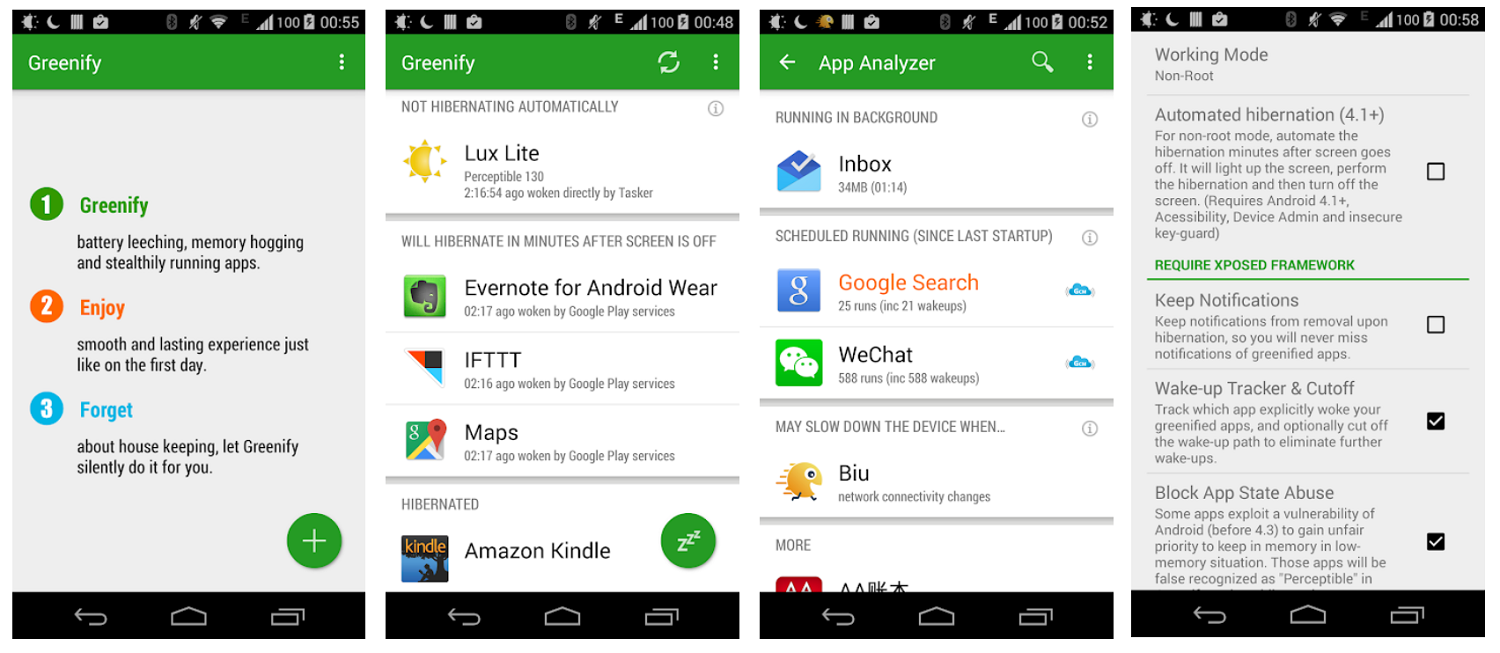
Все это способствует экономии заряда батареи, продлению службы аккумулятора и более плавной и быстрой работе телефона в целом. Особенно актуально для телефонов со слабой оперативной памятью, устаревших моделей — вы удивитесь, насколько быстрыми они могут вновь стать. Greenify также позволяет помещать в черный список фоновые приложения без нарушения функциональности системы. Программа бесплатная, но поддерживает только английский язык интерфейса.
- KillApps
Из названия понятно, что эта утилита тоже «убивает» приложения, а именно: закрывает запущенные в один клик, закрывает фоновые задачи и процессы, поддерживает системные приложения, ускоряет телефон (speed booster), очищает оперативную память и кэш, охлаждает процессор. В платной версии можно останавливать не только пользовательские, но и системные приложения. Есть возможность установки виджета на главный экран. По отзывам, пользователей устраивает простой и понятный интерфейс. Чтобы каждый раз не заниматься закрытием медленных приложений, можно разрешить этому приложению доступ для автоматической оценки. Как и во всех подобных программах, здесь есть ускоритель, очистка оперативной памяти, модуль для ускорения игр.
- Kaspersky Battery Life
Приложение создано лабораторией Касперского для увеличения срока службы батареи смартфонов. Происходит это за счет анализа работающих приложений, выявления самых энергоемких из них и дальнейшей их остановки. Утилита постоянно отслеживает запущенные в фоновом режиме приложения и закрывает их, причем пользователь даже не замечает этого. Умеет точно предсказывать, сколько времени осталось для полного разряда батареи.
Фоновый режим — специальный режим работы некоторых программ и приложений, при котором процессы передачи и приема данных из интернета происходят без ведома пользователя. Для отдельных приложений это необходимое условие работы: именно благодаря фоновым процессам мы вовремя получаем уведомления из мессенджеров и социальных сетей, а не только тогда, когда открываем непосредственно приложения. Благодаря фоновым процессам определения геолокации приложения такси сразу знают, откуда нас забрать.
Остановка фоновых процессов может ускорить работу телефона, так как снижается нагрузка на оперативную память, однако и функционал смартфона существенно снизится. Так что думать над остановкой и отключением фонового режима в Android следует только тем, у кого есть проблемы с работой телефона — обычно на устаревших моделях с ограниченной оперативной памятью.
Если же телефон не «тормозит», не зависает, приложения не вылетают при использовании, о фоновом режиме беспокоиться не стоит. Единственная рекомендация — отключать передачу данных в международном роуминге, чтобы процессы в фоновом режиме не «съедали» дорогостоящий мобильный трафик.
Смартфон – это продвинутое устройство, которое по уровню функциональности можно сравнить с полноценным компьютером. Кроме того, современные гаджеты способны работать в нескольких режимах. Каждый из них влияет на функционирование тех или иных приложений, а также на автономность устройства. Поэтому предлагаем разобраться, что такое фоновый режим в телефоне на операционной системе Андроид, и как его можно контролировать.
Что такое фоновый режим
Говоря о возможностях ограничения фоновых процессов, сначала важно разобраться, что это. Итак, фоновым принято называть такой режим работы, при котором приложение функционирует без прямого вмешательства пользователя. То есть для того, чтобы программа или игра работала в фоне, владельцу смартфона не нужно осуществлять предварительный запуск софта.
Фоновый режим очень важно для стабильного функционирования смартфона. Допустим, на вашем устройстве установлен мессенджер WhatsApp. Если бы приложение не работало в фоне, то вы бы получали сообщения или смогли принимать звонки только после запуска программы. Разумеется, такой вариант работы лишает WhatsApp львиной доли функционала, и только фоновый режим позволяет оценить его полностью.
Чем фоновые процессы отличаются от активных
Отличие активных и фоновых процессов легко продемонстрировать на примере все того же мессенджера WhatsApp. Когда вы включаете смартфон, мессенджер автоматически начинает работать в фоне, чтобы в нужный момент показать уведомление о входящем вызове или сообщении.
Но, когда вы открываете полученное оповещение, чтобы увидеть текст сообщения или ответить на звонок, WhatsApp переходит в автоматический режим. Если вы решите закрыть приложение, то мессенджер вновь начнет работать в фоне.
Важно. После выхода приложения продолжают функционировать, если на смартфоне есть достаточное количество оперативной памяти. Чтобы закрыть его окончательно, нужно выгрузить соответствующий процесс из ОЗУ.
Разумеется, еще одним важным отличием активных и фоновых процессов становится их влияние на автономность устройства. Приложения, работающие в фоне, медленнее разряжают аккумулятор, чем их активные аналоги. Происходит это по понятным причинам, однако полагать, что фоновые процессы никак не сказываются на заряде, тоже не стоит.
Как контролировать эти процессы
Владелец Андроид-смартфона получает возможность контролирования фоновых процессов. Он может их отключить или, напротив, активировать, чтобы важное приложение работало в фоне.
Зачем это нужно делать
Несмотря на то, что фоновый режим работы считается более оптимальным с точки зрения автономности, он все равно негативным образом сказывается на автономности устройства. Если включить «фон» для всех программ сразу, то смартфон продержится не более 6-10 часов даже в том случае, если вы ни разу не тапните по экрану.
Поэтому пользователю крайне важно контролировать фоновые процессы. Это поможет оптимизировать работу устройства, продлив срок его службы от одного заряда. Далее рассмотрим несколько вариантов ограничения активности в фоне.
Запрет фоновой активности
Для каждого установленного на смартфоне приложения можно выставить запрет фоновой активности. Тогда прога перестанет работать в фоне, но в то же время могут возникнуть проблемы с показом уведомлений. Как бы то ни было, попробовать ограничить активность все-таки стоит:
- Откройте настройки смартфона.
- Перейдите в раздел «Приложения и уведомления».
- Выберите нужную программу.
- Во вкладке «Батарея» запретите приложению работу в фоне.
Приведенный выше алгоритм актуален для смартфонов Samsung. Если вы являетесь владельцем устройства другого производителя, то план действий может отличаться. В частности, на многих телефонах отсутствует вкладка «Батарея» на странице приложения, но есть подпункт «Разрешения», где можно запретить приложению работу в фоне.
Принудительное закрытие процессов
Еще один способ остановить фоновые процессы – остановить их. Как и в случае с предыдущим способом, выполнить операцию можно через настройки смартфона. Инструкция выглядит следующим образом:
- Откройте настройки устройства.
- Перейдите в раздел «Приложения».
- Выберите интересующую программу.
- Нажмите кнопку «Остановить».
Аналогичным образом нужно поступить со всеми приложениями, для которых вы планируете ограничить работу в фоне. Если вы не хотите тратить время на закрытие каждой программы по отдельности, то просто выгрузите все процессы из оперативной памяти. Для этого откройте список запущенных приложений свайпом от нижней части экрана к середине или нажатием наэкранной кнопки в виде квадрата, а затем тапните по иконке в виде крестика.
На заметку. Закрытие процессов данным способом является не самым оптимальным, так как после повторного запуска приложения и последующего выхода из него, прога продолжить работать в фоне.
Ограничение сетевой активности
Подавляющее большинство приложений работает только при подключении к интернету. Это касается как мессенджеров и клиентов социальных сетей, так и самых обычных игр. Следовательно, вы можете запретить их фоновые процессы, просто ограничив сетевую активность:
- Запустите настройки смартфона.
- Перейдите в раздел «Приложения», а затем – «Специальный доступ».
- Откройте вкладку «Неограниченный доступ к данным».
- Переведите ползунки в неактивное положение.
Указанная выше инструкция актуальна для смартфонов Samsung. Если вы, к примеру, являетесь владельцем устройства Xiaomi или другого производителя, то ограничение сетевой активности придется выполнять для каждой программы по отдельности:
- Откройте настройки телефона.
- Перейдите в раздел «Приложения», а затем – «Все приложения».
- Выберите нужную программу.
- Откройте вкладку «Сетевые подключения».
- Снимите все галочки.
Не забывайте, что в случае ограничения доступа к сети приложения перестают работать в полноценном режиме. В частности, вы перестанете получать уведомления, а при каждом запуске придется вручную разрешать доступ к сети.
Очистка автозагрузки
Для некоторых приложений на операционной системе Android может быть назначена автозагрузка. Она означает, что та или иная программа запускается одновременно с включением телефона и не требует от владельца устройства дополнительных действий. Разумеется, этот факт тоже негативным образом сказывается на автономности, а потому функцию следует отключить:
- Откройте настройки смартфона.
- Перейдите в раздел «Приложения».
- Выберите интересующую программу.
- Передвиньте ползунок, расположенный напротив пункта «Автозапуск», в неактивное положение.
Так выглядит инструкция для смартфонов компании Xiaomi. На других устройствах названия пунктов меню могут быть иными, а порой опция автозапуска и вовсе не предусматривается. Тогда для отключения автозагрузки придется использовать сторонний софт вроде приложения Autostarts, доступного для скачивания через магазин Google Play Маркет.
Важно. Программа Autostarts позволяет выполнять манипуляции с автозагрузкой только при получении рут-прав, что влечет за собой ряд ограничений, включая запрет на совершение транзакций в банковских приложениях.
Деактивация синхронизации
Наконец, в качестве еще одного способа запрета на фоновую активность стоит рассмотреть отключение синхронизации. Соответствующий переключатель должен находиться в Центре управления (шторке уведомлений) вашего телефона. Если такой пункт отсутствует, то сделайте следующее:
- Откройте настройки гаджета.
- Перейдите в раздел «Синхронизация» (чтобы его найти, нужно воспользоваться поисковой строкой).
- Отключите опцию «Автосинхронизация данных».
Выполнив указанные выше действия, вы запретите синхронизацию для всех приложений. Следовательно, они будут работать только после принудительного запуска со стороны пользователя.
Возможные проблемы
Главная проблема, с которой может столкнуться человек, решивший ограничить фоновые процессы – исчезновение уведомлений. Хорошо, если их перестанут показывать игры, но если это произойдет в случае с мессенджером, то ситуация окажется фатальной. В подобной ситуации рекомендуется выборочно отключить ограничения для отдельных программ.
Кроме того, порой возникает обратная проблема, когда фоновые процессы не хотят отключаться. Здесь важно заметить, что приложение начинает работать сразу же после его запуска. Поэтому, когда вы закрываете программу после повторного запуска, она вновь переходит в режим фона.
Понятие «фоновый режим» актуально для любого смартфона, компьютера или ноутбука. Но что представляет собой этот процесс и можно ли его как-то контролировать?
Можно долго рассуждать над тем, как быстро развиваются технологии. Сегодня практически все завязано на тех или иных сервисах: от общения в социальных сетях и покупки билета в кинотеатр до оплаты коммунальных услуг и штрафов. У многих и вовсе смартфон – это инструмент для работы.
Еще 10-20 лет назад мы не могли воспользоваться всеми преимуществами, которые предлагает сейчас современный мобильный телефон с доступом к Интернету. Благодаря этому различные действия (обмен файлами или информацией, шоппинг и пр.), требующие ранее больших усилий, становятся намного проще. Достаточно нажать пару кнопок в интерфейсе приложения – и готово.
Но всякое развитие сервисов и технологий в целом требует того же и от устройств, которыми мы пользуемся каждый день. И все же, что такое фоновый режим в телефоне на Android?
Содержание
- 1 Что такое фоновый режим
- 2 Работа в фоне – хорошо или плохо?
- 3 Управление фоновым режимом
- 3.1 Запрет фоновой активности для приложений
- 3.2 Ограничение сетевых соединений
- 3.3 Запрет на автозапуск [ROOT]
- 3.4 Отключение синхронизации
Что такое фоновый режим
Обладатели недорогих или уже неактуальных смартфонов на базе Android со временем могут замечать старение своего девайса, что сопровождается ускоренным расходом заряда батареи или появлением «лагов». Это происходит потому, что процессор (сердце и мозг любого телефона) начинает не справляться с возлагаемыми на него нагрузками.
Для того, чтобы мы могли оценить всю прелесть того времени, в котором мы живем, куча приложений на устройстве работает даже тогда, когда мы их не запускаем. Благодаря этому они могут вовремя отсылать нам различные напоминания о невыполненных делах, назначенных встречах, либо оповещать о выходе новой серии любимого ток-шоу. Удобно, не правда ли?
Проблема в том, что для работы этих уведомлений приложения должны работать даже тогда, когда мы их не запускаем (то есть, всегда), а на экране смартфона видно лишь заставку рабочего стола. Благодаря этому они могут обмениваться какими-либо данными со своими серверами и подгружать информацию, которая нам нужна.
Например, если в любом почтовом сервисе активировать функцию «Включить уведомления», то приложение будет ждать появления новых писем каждую секунду, вне зависимости от того, открыта ли она на устройстве в данный момент. И как только новое сообщение появится в ящике, в системе сработает специальный триггер (событие), которое заставит программу вывести соответствующее уведомление.
Таким образом, фоновый процесс на Android — это активность приложений и системных ресурсов в то время, когда телефон бездействует.
Работа в фоне – хорошо или плохо?
Как вы уже наверняка поняли, и другие сервисы (браузер, приложения социальных сетей и др.), которые отсылают вам различные уведомления, работают по такому же принципу: бодрствование 24/7. Из-за этого нагружается процессор, а также растет потребление ресурсов аккумулятора и происходит лишний расход оперативной памяти.
Да, между активным (ручное открытие приложения) и фоновым режимами («скрытая», невидимая деятельность) есть большая разница, но для слабых или уже устаревших смартфонов работа в фоне по-своему вредна, особенно если в системе установлено огромное количество программ.
В любом случае, учитывая современные реалии, фоновый режим открывает дополнительные возможности почти у любой программы, поэтому отказываться от него имеет смысл только пользователям, которые постоянно жалуются на «тормоза» и «лаги». Ограничение этого процесса поможет сэкономить немало ресурсов, снизив расход заряда батареи, памяти и даже интернет-трафика.
Почему это хорошо:
- Синхронизация данных. Используется для удаленного доступа к документам и другим файлам на любых устройствах, например, в облачных хранилищах или браузерах.
- Резервное копирование. Некоторые сервисы используют фоновый режим, чтобы сохранять важные для своего пользователя данные. Например, WhatsApp иногда запускает этот процесс с определенной периодичностью (раз в неделю, месяц и т.д.). Благодаря этому сообщения, контакты, медиафайлы и другой контент в случае чего не будет утерян.
- Расширенный функционал. С помощью уведомлений и статус-бара многие приложения позволяют произвести важные действия без необходимости запуска.
- Удобно. Любые напоминания и полезные новостные оповещения для программ, которым разрешен фоновый режим, будут приходить вовремя.
Почему это плохо:
- Негативное влияние на систему. Работа в фоне плохо сказывается на времени автономной работы (смартфон быстрее разряжается) и быстродействии. В одних случаях это влияние абсолютно незаметно, в других – одна из основных проблем появления «лагов».
Управление фоновым режимом
Кроме сервисов, чья фоновая активность еще может быть как-то обоснована и является полезной для пользователя, есть и бесполезные программы, которые также любят заниматься своими делами в «скрытом» порядке. Благо современные версии Android уже оснащены необходимыми инструментами, способными противостоять этому.
Запрет фоновой активности для приложений
Шаг 1. Откройте настройки на своем смартфоне.
Шаг 2. Перейдите на вкладку «Приложения и уведомления» и нажмите на кнопку «Показать все приложения».


Шаг 3. Из списка выберите любую программу, фоновый режим для которой хотите отключить.
Шаг 4. Нажмите клавишу «Дополнительно» и откройте раздел «Батарея».


Шаг 5. Выберите строку «Работа в фоновом режиме» и нажмите на нее, после чего подтвердите действие кнопкой «Ограничить».


Для наглядности, на скриншотах выше можно заметить, что некоторые сервисы могут в значительной степени работать именно в фоне. У Telegram, к примеру, активный режим составил 1 час 48 минут, тогда как фоновый – целых 2 часа 30 минут.
Ограничение сетевых соединений
В случае, если вы беспокоитесь за потребление интернет-трафика, то можно выставить запрет на неограниченное потребление данных. Это, как минимум, должно помочь сэкономить на тратах за мобильную связь.
Шаг 1. Откройте меню настроек.
Шаг 2. Выберите пункт «Приложения и уведомления».
Шаг 3. Разверните дополнительные функции, нажав на «Дополнительно», после чего перейдите на вкладку «Специальный доступ».


Шаг 4. Из списка функций выберите «Неограниченный доступ к данным».
Шаг 5. Переведите ползунки в неактивное положение для всех программ, кроме «Сервисы Google Play», «Carrier Services» и других системных сервисов.
Запрет на автозапуск [ROOT]
Обладателям смартфонов под управлением Android с полученным корневым доступом (root-правами) есть более эффективный и многофункциональный способ борьбы с фоновым режимом. Существует множество полезных в этом плане утилит, а одной из них является Autostarts.
После запуска программа постарается получить доступ к учетной записи суперпользователя. На экране появится список так называемых событий, которые провоцируют запуск того или иного приложения. Например, событие «Карта извлечена» означает действие, при котором мы вынимаем карту памяти из устройства. Оно может ассоциироваться с плеером VLC, который в этот момент запустится, чтобы обновить медиатеку (исключить из списка доступных песен те, что хранились на SD Card).
У каждого события можно посмотреть то, какие программы зависимы от него и запускаются, если оно наступает. В свою очередь к действию «Напоминание о событиях» могут быть привязаны сервисы Google Keep, Any.Do и прочие, которые «просыпаются», когда им нужно оповестить пользователя о запланированном задании или встрече.
Кстати, если попытаться установить ее на устройство без root-прав, запретить работу в фоне даже сторонним приложениям будет невозможно, а Autostarts выведет всплывающее сообщение об ошибке. Из прочих системных требований есть только одно: Android версии 5.0 и выше.
Отключение синхронизации
И последнее, что можно сделать, чтобы полностью защитить свой смартфон от фоновых процессов (по крайней мере настолько, насколько это возможно на базовых системах без root-доступа) – отключить автоматическую синхронизацию.
О том, как это сделать, мы подробно рассказывали в другой нашей статье, которая доступна по этой ссылке.
Современные смартфоны имеют производительность не хуже, чем у компьютеров, а иногда даже превосходят их, несмотря на свои компактные размеры. Поэтому этим устройствам не составляет большого труда обеспечивать работу одновременно нескольких приложений. Для этого есть и ресурсы, и возможности. В этой статье рассмотрим, как сделать, чтобы приложения были в фоновом режиме на смартфонах Android.
Содержание
- Для чего делать, чтобы приложения не закрывались?
- Как сделать, чтобы приложения работали в фоне на Huawei
- Как сделать, чтобы приложения работали в фоне на Xiaomi
- Как сделать, чтобы приложения работали в фоне на Samsung
- Советы по фоновой работе приложений
Для чего делать, чтобы приложения не закрывались?
Приложение работает в фоновом режиме Android — что это значит. В первую очередь, что почувствует пользователь смартфона при этом, это то, что аккумулятор начнёт разряжаться немного быстрее, и некоторые другие приложения, возможно, будут зависать, потому что приложение, которое будет работать в фоне, расходует энергию и ресурсы оперативной памяти. И при этом, оно будет выполнять свои функции.
Надо ли всегда фиксировать нужные приложения в фоне? На самом деле, это не всегда обязательно. Например, вы напрасно опасаетесь, что не получите вовремя уведомление из мессенджера, потому что он не будет работать в фоне. Большинство современных мессенджеров, а также приложений социальных сетей и других, устроены так, что даже без их установки пользователем на фон, они работают, из них приходят уведомления. Поэтому для этих целей в большинстве смартфонов дополнительных действий предпринимать не нужно.
Если же вы хотите, чтобы приложение действительно всегда оставалось открытым и никогда не закрывалось, то можно сделать так, чтобы оно работало в фоне, закрепить его. На всех смартфонах это делается по разному. Рассмотрим данный процесс на нескольких популярных моделях.
Вам может быть это интересно: Можно ли удалить Android System Webview в телефоне?
Как сделать, чтобы приложения работали в фоне на Huawei
Чтобы приложение работало в фоне и никогда не закрывалось на устройствах марки Huawei, сделайте так:
- Запустите приложение, которое хотите оставить работать в фоне.
- Запустите список всех запущенных приложений — обычно для этого надо нажать одну из трёх-четырёх кнопок в нижней части экрана с иконкой квадратика (это отличается в зависимости от настроек смартфона).
- Найдите в списке окошко того приложения, которому хотите разрешить фоновую работу. Удерживая на нём, потяните его вниз. Когда вы отпустите палец, вы увидите, что в верхней первой части у окошка этого приложения появилась иконка замка. Это значит, что приложение закреплено и никогда не будет закрыто.
- Если вы захотите потом убрать это приложение из фона, то сделайте то же самое. При повторении этих действий иконка замка пропадёт и тогда приложение перестанет работать в фоновом режиме.
Данная инструкция подходит для всех устройств Huawei с любой версией Android и прошивки.
Как сделать, чтобы приложения работали в фоне на Xiaomi
На смартфонах бренда Xiaomi всё примерно так же, как и в Huawei. Данная инструкция также подходит для всех смартфонов этой модели с любой прошивкой и версией системы.
- Перед тем, как разрешить приложению работать в фоновом режиме, запустите его.
- Теперь перейдите к списку запущенных приложений. Для этого нажмите в нижней части экрана на кнопку в виде квадратика.
- Когда вы окажетесь в списке запущенных процессов, найдите окошко того приложения, которое хотите сделать в фоне. Тапните на него и появится дополнительное контекстное меню с несколькими иконками. Тапните на иконку в виде замка.
- После этого данное приложение будет отображаться в списке запущенных с иконкой в виде замка. Значит оно закреплено и никогда не закроется, будет работать в фоне.
- Чтобы убрать приложение из фона, сделайте то же самое. В результате повторных действий, замок пропадёт и приложение будет работать в обычном режиме.
Как сделать, чтобы приложения работали в фоне на Samsung
Чтобы приложение работали в фоновом режиме на смартфонах марки Samsung, сделайте следующее:
- Запустите приложение, которое хотите зафиксировать в фоне.
- Откройте список всех приложений, которые на данный момент работают на смартфоне.
- Каждое приложение будет отображаться в виде окошка со своей иконкой в верхней части. Тапните на иконку в верхней части окошка нужного приложения.
- Появится контекстное меню, в котором тапните на раздел «Закрепить это приложение».
- В результате этого снизу справа окошка приложения появится замок, который свидетельствует о том, что приложение останется всегда открытым и будет работать в фоне.
- Чтобы вывести приложение из фонового режима, тапните на иконку в виде замка. Тогда замок пропадёт и приложение будет работать в обычном режиме и может быть закрыто, как и все остальные.
Советы по фоновой работе приложений
Есть ещё несколько вопросов, которые следует осветить по теме работы приложений в фоне на телефонах с Android:
- Иногда в интернете можно встретить совет — для того чтобы приложения на Android работали в фоне, надо установить какое-то ещё дополнительное системное приложение. Однако, как мы выяснили по пошаговым инструкциям в этой статье, никакого дополнительного приложение не нужно. Дополнительное приложение будет лишь нагружать систему, не принося никакой пользы.
- Приложения тратят энергию аккумулятора, а у некоторых смартфонов есть режимы энергосбережения, которые продлевают работу устройства на одной зарядке. Если включен строгий режим, то он может привести к тому, что фоновые приложения будут закрыты, даже если пользователем они были закреплены. Это будет сделано для экономии заряда аккумулятора. Доступ к режимам энергопотребления находится в настройках, обычно в разделе «Батарея».
- Не добавляйте в фон слишком много приложений. Это приведёт к тому, что телефон начнёт зависать. Несмотря на то, что ресурсы современных мобильных устройств достаточно большие, они не безграничны. А фоновые приложения будут потреблять мощности процессора и оперативной памяти. И если таких приложений будет слишком много, то ресурсы закончатся и система начнёт зависать.
- Если у вас другой смартфон, не из тех, что были рассмотрены в этой статье, то ищите возможность закрепления приложения в фоном режиме в том же месте, что и в этих моделях. То есть запустите список открытых приложений и тапните или удерживайте или сделайте другие действия на нужном окошке, чтобы увидеть дополнительные действия и закрепить его.
Посмотрите это видео, в котором показано, как сделать, чтобы приложения оставались в фоне на Андроид.
Кроме того, приложение можно закрыть через раздел «Приложения» в настройках телефона. Здесь вы можете принудительно остановить каждое приложение по отдельности. Иногда этот способ является наиболее удобным.
Что такое фоновый режим и его настройка в телефоне Андроид
Смартфон — это современное устройство, которое по функциональности можно сравнить с полноценным компьютером. Более того, современные устройства способны работать в различных режимах. Каждый из них влияет на работу определенных приложений, а также на автономность устройства. Поэтому мы рекомендуем разобраться, что такое фоновый режим на телефоне Android и как им можно управлять.
Когда мы говорим о возможностях ограничения фоновых процессов, важно сначала понять, что они собой представляют. Фоновый процесс — это режим работы, в котором приложение выполняется без непосредственного вмешательства пользователя. Это означает, что для того, чтобы программа или игра работала в фоновом режиме, владельцу смартфона не нужно сначала запускать программное обеспечение.
Фоновый режим очень важен для стабильной работы смартфона. Предположим, на вашем устройстве установлен мессенджер WhatsApp. Если бы приложение не работало в фоновом режиме, вы бы не получали сообщения или звонки, пока приложение не было бы запущено. Конечно, эта опция лишает WhatsApp большей части его функциональности, и вы можете полноценно пользоваться им только в фоновом режиме.
Чем фоновые процессы отличаются от активных
Разницу между активными и фоновыми процессами можно легко проиллюстрировать на примере WhatsApp. При включении смартфона Messenger автоматически запускается в фоновом режиме, чтобы в нужный момент вывести на экран уведомление о входящем звонке или сообщении.
Но когда вы открываете полученное уведомление, чтобы прочитать текст сообщения или ответить на звонок, WhatsApp переключается в автоматический режим. Если вы решите закрыть приложение, мессенджер будет снова активирован в фоновом режиме.
Важно. После закрытия приложение продолжает работать, если на смартфоне достаточно оперативной памяти. Чтобы закрыть его навсегда, необходимо выгрузить соответствующий процесс из оперативной памяти.
Еще одно важное отличие активных процессов от фоновых — это, конечно же, их влияние на время автономной работы устройства. Приложения, работающие в фоновом режиме, расходуют заряд батареи медленнее, чем их активные аналоги. На это есть очевидные причины, но не стоит полагать, что фоновые процессы не влияют на время автономной работы.
Как контролировать эти процессы
Владелец смартфона Android имеет возможность управлять фоновыми процессами. Владелец может отключить их или включить вместо них, чтобы важное приложение работало в фоновом режиме.
Зачем это нужно делать
Хотя фоновый режим считается более оптимальным для автономной работы, он все равно оказывает негативное влияние на время автономной работы устройства. Если все приложения работают в фоновом режиме одновременно, смартфон проработает не более 6-10 часов, даже если вы ни разу не прикоснетесь к экрану.
Поэтому для пользователя чрезвычайно важно контролировать фоновые процессы. Это позволит оптимизировать работу устройства и продлить срок его службы на одной зарядке. Далее рассмотрим некоторые варианты ограничения фоновой активности.
Запрет фоновой активности
Для каждого приложения, установленного на смартфоне, можно установить лимит фоновой активности. После этого приложение больше не будет работать в фоновом режиме, но в то же время у вас могут возникнуть проблемы с отображением уведомлений. Однако стоит ограничить активность:
- Перейдите в раздел «Приложения и уведомления».
- Выберите нужное приложение.
- На вкладке Аккумулятор отключите приложение в фоновом режиме.
Приведенный выше алгоритм применим к смартфонам Samsung. Если у вас устройство другого производителя, план действий может отличаться. В частности, на многих телефонах на странице приложения нет вкладки «Аккумулятор», а есть вкладка «Разрешения», где можно запретить приложению работать в фоновом режиме.
Принудительное закрытие процессов
Другой способ остановить фоновые процессы — приостановить их. Как и в предыдущем способе, операцию можно выполнить через настройки смартфона. Инструкции следующие:
- Перейдите в раздел «Приложения».
- Перейдите в раздел «Приложения».
Проделайте то же самое со всеми приложениями, для которых вы хотите ограничить фоновую активность. Если вы не хотите тратить время на закрытие каждой программы по отдельности, просто выгрузите все процессы из рабочей памяти. Для этого откройте список запущенных приложений, проведя пальцем от нижней части экрана к середине или нажав квадратную кнопку на экране, а затем коснувшись символа крестика.
Возможные проблемы
Основная проблема, с которой вы можете столкнуться, если решите ограничить фоновые процессы, — это исчезновение уведомлений. Неважно, если игры перестанут их показывать, но если это произойдет в случае с мессенджером, ситуация станет фатальной. В этом случае рекомендуется выборочно отключить ограничения для отдельных программ.
Иногда возникает и обратная проблема, когда фоновые процессы не хотят быть деактивированными. Важно отметить, что приложение запускается сразу после его запуска. Поэтому, если вы закроете программу после ее перезапуска, она вернется в фоновый режим.
Если у вас есть аккаунт Google, данные пользователя регулярно передаются на удаленный сервер в фоновом режиме. Если вы отключите синхронизацию, некоторая информация не будет храниться в удаленном хранилище. Это снижает энергопотребление и уменьшает трафик данных, поскольку службам Google разрешено передавать данные в фоновом режиме.
Как работает фоновый режим на Андроиде
Фоновый режим похож на ПК-версию технологии, поскольку изначально он появился на настольных операционных системах и лишь позже был перенесен на мобильные платформы, такие как Android, iOS или Windows Mobile.
Здесь приложения запускаются в скрытом режиме, чтобы не мешать пользователю и не влиять на общую производительность системы, но продолжают активно выполнять свои специфические функции:
- Обновление операционной системы и программного обеспечения.
- Общение с сервером для обновления данных в виджетах.
- Уведомление человека о новых текстовых сообщениях или сообщениях в мессенджерах, социальных сетях и т.д.
В целом, приложения на телефоне Android имеют различные режимы работы:
- Активный. Приложение активно запущено.
- Неактивный. Приложение было запущено и находится в фоновом режиме, но не выполняет никаких действий, поскольку устройство переведено в спящий режим и т.д.
- Общие сведения. Приложение не находится на текущем экране, а продолжает работать в свернутом режиме.
- Остановлен. Приложение не выполняет свои операции, но все еще находится в памяти.
- Не работает. Приложение было удалено из списка активно работающих программ или вообще не запускалось.
Рисунок 3 Блокирование фонового использования
Включение и отключение фонового режима на Андроиде
После того как вы ознакомились с фоновым подключением Android, важно знать, как отключить фоновую функцию на Android. Пользователь может просто удалить определенные программы из фона или добавить их туда вместо них.
Полностью отключить функцию нельзя, но можно деактивировать передачу данных. Для этого:
- Зайдите в настройки телефона.
- Выберите «Беспроводные сети» или «Мобильный интернет».
- Найдите пункт «Передача данных» и параметр «Предупреждения и ограничение».
- Установите определенные предупреждения, когда программа потребляет больше трафика данных, чем положено, и ограничьте потребление интернета, когда лимит исчерпан.
Способы сократить количество активных пользовательских процессов через инженерное меню
Остановка» определенных процессов, запущенных в фоновом режиме через технологическое меню, чрезвычайно раздражает. Некоторые варианты для процессоров MTK вообще не предлагают этой опции, поэтому рекомендуется использовать специальные приложения или почистить сам автозагрузчик.
Очистка автозагрузки
Не все знают, как выйти из приложения на Android. Можно даже активировать и деактивировать фон для каждого приложения в отдельности. Это помогает только до перезагрузки телефона. Затем необходимо удалить автозагрузку телефона. Для этого можно использовать специальную программу, так как стандартных решений для этого не существует.
Один из них — All-In-One Toolbox, который позволяет ускорить работу устройства путем удаления ненужных приложений, которые значительно замедляют работу операционной системы при загрузке телефона. Он также устраняет фоновые процессы, сопровождающие запуск приложений во время автозапуска.
Это важно: вы можете сделать то же самое вручную, но для каждого из них необходимо удалить приложения или остановить их деятельность. Для этого зайдите в Настройки, найдите раздел Программное обеспечение и остановите некоторые из запущенных приложений.
Рисунок 4 Остановив программу, вы можете вывести ее из режима автоматического выполнения.
Как посмотреть список процессов, работающих в фоне на Андроиде
Чтобы увидеть список активных и запущенных приложений, необходимо загрузить программу Greenify или решение, описанное выше (All-In-One Toolbox). Сразу после входа в систему перед вами появятся все активные процессы с возможностью их деактивации и перехода в спящий режим.
Если вы не хотите загружать стороннее программное обеспечение, вы можете воспользоваться стандартным решением:
- Перейдите к настройкам устройства.
- Найдите раздел «Приложения».
- Выберите вкладку «Активный».
- Просмотрите список и, при желании, удалите любую программу из памяти, остановив ее.
Рисунок 5 Интерфейс Greenify
Устройства Android (за редким исключением старых моделей) оснащены функцией многозадачности. Это означает, что пользователь может переключаться между окнами без потери информации, быстро переходить к недавно открытому приложению, разделять экран на два рабочих пространства и так далее.
Руководство по фоновой работе в Android. Часть 1
Существует множество статей о фоновых приложениях в Android, но я не смог найти подробного руководства по реализации фонового выполнения — полагаю, потому что появляется все больше новых инструментов для такого рода выполнения. Поэтому я решил написать серию статей о принципах, инструментах и методах асинхронного выполнения в приложениях Android.
Будет несколько частей:
- Основной поток, Выполнение фонового задания с помощью AsyncTask, публикация результатов в основном потоке.
- Трудности при использовании AsyncTask. Loader как один из способов их избежать.
- Работа в фоновом режиме с ThreadPools и EventBus.
- RxJava 2 как метод асинхронной работы.
- Coroutines в Kotlin как метод асинхронных операций.
Давайте начнем с первой части.
Основы UI
Прежде всего, необходимо понять, почему мы имеем дело с фоновой работой в мобильных приложениях.
Все приложения Android имеют по крайней мере один поток, в котором происходит проектирование пользовательского интерфейса и обработка пользовательского ввода. Поэтому его также называют потоком пользовательского интерфейса или главным потоком.
Каждый метод жизненного цикла каждого элемента вашего приложения, включая Activity, Service и BroadcastReceiver, выполняется в потоке UI.
Человеческий глаз переводит меняющиеся изображения в плавное видео, когда частота кадров достигает 60 кадров в секунду (да, это магическое число взято отсюда), поэтому основному потоку требуется всего 16 мс, чтобы нарисовать весь экран.
Продолжительность разговора по сети может быть в тысячу раз больше.
Если мы хотим загрузить что-то из Интернета (прогноз погоды, пробки, сколько сейчас стоит ваш биткоин), нам не обязательно делать это из основного потока. Кроме того, Android не позволяет нам это сделать, поскольку выбрасывает NetworkOnMainThreadException.
Семь лет назад, когда я разрабатывал свои первые приложения для Android, подход Google ограничивался использованием AsyncTasks. Давайте посмотрим, как мы написали код для взаимодействия с сервером (в основном псевдокод):
Метод doInBackground() гарантирует, что он не будет вызван в главном потоке. Но какая нить? Это зависит от конкретного применения. Здесь вы можете увидеть, как Android выбирает поток (это часть исходного кода класса AsyncTask):
Здесь видно, что выполнение зависит от параметра исполнителя. Давайте посмотрим, откуда он берется:
Как уже упоминалось здесь, по умолчанию исполнитель обращается к пулу потоков размером 1. Это означает, что все AsyncTasks в вашем приложении будут выполняться последовательно. Так было не всегда, поскольку в версиях операционных систем от DONUT до HONEYCOMB использовался размер бака от 2 до 4 (в зависимости от количества ядер процессора). После HONEYCOMB задачи AsyncTasks снова выполняются последовательно по умолчанию.
Итак, работа была закончена, байты завершили свой долгий путь из другого полушария. Нам нужно преобразовать их в нечто вразумительное и вывести на экран. К счастью, наша активность налицо. Давайте вставим результат в одно из наших представлений.
О, черт! Вот оно, исключение!
Но мы не делали никаких сетевых вызовов в главном потоке! Верно, но мы пытались нарушить еще один закон UI. UI может быть изменен только через поток UI. Это справедливо не только для Android, но и почти для всех известных вам систем. Причина этого была адекватно объяснена в книге Java Concurrency In Practice. Короче говоря, архитекторы хотели избежать сложных блокировок изменений из нескольких источников (пользовательский ввод, привязки и другие изменения). Использование одного потока решает эту проблему.
Да, но интерфейс нуждается в обновлении. AsyncTask также имеет метод onPostExecute, который вызывается в потоке пользовательского интерфейса:
Как работает эта магия? Давайте посмотрим на исходный код AsyncTask:
AsyncTask использует обработчик для вызова onPostExecute в пользовательском интерфейсе, подобно методу postOnUiThread в компонентах Android.
Обработчик скрывает все внутренние функции. Какие? Идея заключается в том, чтобы иметь бесконечный цикл для проверки сообщений, поступающих в поток UI, и обрабатывать их соответствующим образом. Здесь никто не изобретает колесо, хотя педалей много.
Для Android это реализовано классом Looper, который передается в InternalHandler в приведенном выше коде. Суть класса Looper заключается в методе loop:
Фоновая работа на устройствах Android используется для передачи данных из приложений без участия или работы пользователя, пока смартфон находится в режиме ожидания (когда экран выключен).
Диспетчер задач
Сторонние приложения можно использовать для регулярной и быстрой очистки процессов в фоновом режиме. В качестве примера вы можете посмотреть на диспетчер задач.
Она работает аналогично той, что установлена на вашем компьютере, но интерфейс более простой.
На главном экране есть кнопка «Очистить память», которая позволяет приостановить активные приложения. В настройках можно установить автоматическую очистку при блокировке смартфона.
В процессе установки менеджер задач создает виджет, который можно отображать на главном экране и удалять при необходимости без необходимости открывать приложение.
Ограничение фоновой активности повышает производительность смартфона, особенно при использовании приложений с высокой емкостью, которые ограничивают скорость работы устройства, тем самым экономя заряд батареи.
Блокируя трафик мобильных данных или использование беспроводной связи, вы можете экономить деньги в Интернете и избегать навязчивой рекламы.
Если ваше устройство замедлило работу или объем передаваемых данных увеличился, внимательно проанализируйте поведение приложений и установите ограничения, чтобы улучшить ситуацию.